Trackpad جادویی اپل یک سرمایه گذاری گران قیمت برای مک شما است. بنابراین، قبل از خرید، مزایا و معایب آن را بسنجید.
با پشتیبانی عالی از حرکات، بازخورد لمسی و عمر باتری فوقالعاده طولانی، Trackpad جادویی اپل میتواند نحوه استفاده از رایانه شما را تغییر دهد. البته، این لوازم جانبی در هنگام جفت شدن با مک بهترین کارایی را دارد، اما در رایانه های شخصی ویندوزی نیز به اندازه کافی خوب کار می کند.
در زیر نگاهی عمیق به Magic Trackpad خواهیم داشت. ما جوانب مثبت و منفی آن را می سنجیم و آن را با ماوس جادویی اپل مقایسه می کنیم. در پایان، میتوانید خودتان قضاوت کنید که آیا Magic Trackpad چیزی است که به آن نیاز دارید یا خیر.
مزایای استفاده از Trackpad جادویی اپل
به عبارت ساده تر، Trackpad جادویی لذتی است که برای مرور وب و کارهای سبک وزن استفاده کنید. ممکن است به ماوس عادت کرده باشید، اما Magic Trackpad نیز سزاوار یک عکس است. در اینجا دلیل آن است.
1. پشتیبانی بهتر از ژست

Trackpad جادویی اپل برخلاف ماوس جادویی، حرکات بهتری را امکان پذیر می کند، زیرا سطح آن بزرگتر است. این باعث می شود ژست های کشیدن انگشت در مقایسه با استفاده از ماوس بصری تر باشد و تقریباً طبیعی باشد. بیشتر این ژستها بهطور پیشفرض فعال هستند و میتوانید فهرست کامل را با رفتن به منوی Apple > تنظیمات سیستم > Trackpad مشاهده کنید.
جدا از کلیکهای اصلی، Magic Trackpad دارای ژستهایی برای اقداماتی مانند زوم هوشمند، جستجوی هوشمند، و App Exposé است – که در آن آخرین مورد، برای مثال، نمایی از هر پنجره فعال برنامهای را که در حال حاضر استفاده میکنید، در اختیار شما قرار میدهد. سپس، تند کشیدن بین صفحات به همان اندازه جالب است: به شما اجازه می دهد تا با کشیدن انگشت خود به صفحه بعدی در یک برنامه بروید، درست مانند یک کتاب واقعی.
این حرکات نه تنها روی کاغذ غیر واقعی به نظر می رسند. آنها واقعاً به کاربران کمک می کنند تا کارهای بیشتری را در زمان کمتر انجام دهند. از آنجایی که ویندوز رابط کاربری متفاوتی دارد، Magic Trackpad ممکن است نتواند همه این اقدامات را انجام دهد.
2. بازخورد لمسی باورنکردنی است
حتی اگر Magic Trackpad چیزی بیش از یک تخته سنگ محکم در بیرون نیست، بازخورد لمسی آن احساس فشار دادن یک دکمه فیزیکی را شبیه سازی می کند. Magic Trackpad دارای یک موتور کوچک در داخل است که به ضربه های انگشت شما واکنش نشان می دهد. بدون هیچ کلید یا دکمه واقعی در زیر سطح، Trackpad جادویی بازخورد لمسی فشار کلیدهای واقعی را به شما می دهد.

نکته جالب اینجاست که وقتی آن را فشار میدهید، Magic Trackpad حتی به سمت پایین حرکت نمیکند – در عوض، سعی میکند این حس را شبیهسازی کند. این کار را با استفاده از موتور Taptic Apple، موتور لرزشی موجود در آیفون انجام می دهد. به این دلیل است که اکثر دستگاه های اپل به طور کلی بازخورد لمسی بهتری دارند.
3. می توانید از آن در حین شارژ استفاده کنید
ماوس جادویی اپل درگاه شارژ خود را در پایین قرار داده است، به این معنی که در هنگام شارژ نمی توانید از آن استفاده کنید. این یک نقص بزرگ طراحی دستگاه است که باعث می شود بسیاری از کاربران موس های بی سیم شخص ثالث را به ماوس جادویی ترجیح دهند. خوشبختانه، این مشکل در Trackpad جادویی نیست.
در عوض، Magic Trackpad به سادگی دارای یک پورت لایتنینگ در پشت است. وقتی شارژتان تمام شد، میتوانید به سرعت کابل لایتنینگ را وصل کنید و از Magic Trackpad هنگام شارژ شدن استفاده کنید. از آنجایی که سبک وزن است، می توانید به راحتی آن را همراه با کابل لایتنینگ حمل کنید. نکته مثبت این است که شما هرگز به نقطه ای نخواهید رسید که Magic Trackpad زمانی که باتری آن تمام شده غیرقابل استفاده باشد.
4. فورس تاچ یک تغییر دهنده بازی است

Magic Trackpad همچنین دارای فورس تاچ است که از موتور داخلی استفاده می کند تا با یک فشار اجباری، بازخورد دو کلیک را به شما ارائه دهد. عملکرد Force Touch متفاوت از یک ضربه معمولی است، بسته به برنامه ای که استفاده می کنید.
برای مثال، در اپلیکیشن Finder، میتوانید از Force Touch برای مشاهده سریع یک فایل استفاده کنید، در حالی که در Safari، میتوانید از آن برای پیشنمایش لینکها استفاده کنید. هنگامی که موارد استفاده بیشتری را برای ویژگی Force Touch پنهان در macOS بررسی کردید، در کمترین زمان از این ویژگی قدردانی خواهید کرد.
5. عمر باتری فوق العاده طولانی
یک چیز عالی در مورد Trackpad جادویی اپل، ماوس جادویی و حتی صفحه کلید جادویی این است که همه آنها دارای عمر باتری فوق العاده طولانی هستند. همه این دستگاه ها می توانند هفته ها با استفاده منظم دوام بیاورند.
هنگامی که باتری در نهایت تمام شد، می توانید همانطور که در بالا توضیح داده شد با وصل کردن کابل لایتنینگ به استفاده از Trackpad جادویی ادامه دهید. به طور متوسط، باتری حدود یک ماه دوام می آورد و بسیار سریع شارژ می شود – حدود دو ساعت.
معایب استفاده از Trackpad جادویی اپل
در حالی که Magic Trackpad راحتی زیادی را به گردش کار شما میافزاید، اما نکات منفی آشکاری نیز برای آن وجود دارد. به عنوان مثال، جایگزینی کامل ماوس با Trackpad سخت است و این تنها یکی از دلایلی است که ممکن است مایل به خرید آن نباشید.
1. گران است

در حالی که Apple Magic Trackpad یک لوازم جانبی با طراحی استثنایی برای جفت شدن با مک شما است، قیمت گران قیمت آن می تواند یک تغییر بالقوه باشد. مطمئنا، ماوس جادویی نیز گران است، اما اگر یک مک دسکتاپ بخرید، در جعبه موجود است. متأسفانه، Magic Trackpad اینطور نیست.
در حالی که پشتیبانی عالی از ژستها، بازخورد لمسی و فورس تاچ عالی هستند، همیشه میتوانید کارهای بیشتری با ماوس انجام دهید. یعنی یک ماوس خوب همیشه برای اکثر افراد دقیق تر، راحت تر و قابل تنظیم است.
همچنین وجود ماوس های بی سیم بسیار عالی برای مک که ارزان تر از Magic Trackpad هستند کمکی نمی کند. اگر احساس میکنید از پشتیبانی ژستها سود خواهید برد، ممکن است بتوانید هزینه را توجیه کنید، اما این واقعیت گران بودن آن را تغییر نمیدهد.
2. ارگونومیک نیست
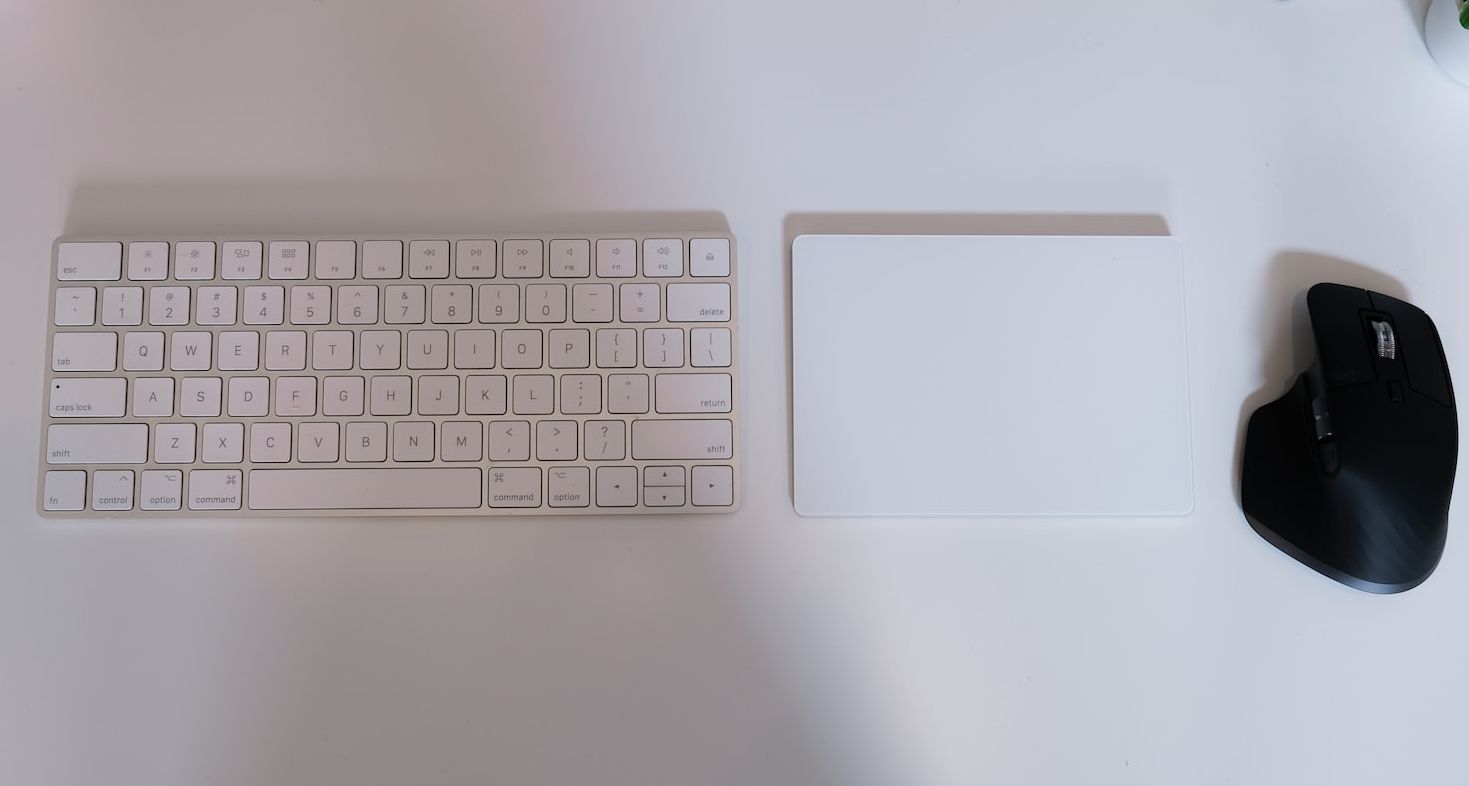
Magic Trackpad برای مرور معمولی وب بی عیب و نقص است زیرا شامل پیمایش زیاد است. با این حال، تمام کاری که انجام می دهید این است که انگشتان خود را روی یک سطح ساده بکشید. این به سادگی از پشتیبانی ارگونومیک برای کف دست شما مانند یک ماوس برخوردار نیست.
از آنجایی که مچ دست شما نزدیک لبه زیرین Trackpad جادویی قرار می گیرد، در طول جلسات طولانی احساس خستگی خواهید کرد. اگر کار شما شامل طراحی گرافیکی، ویرایش ویدیو یا هر کاری است که در آن نیاز به استفاده زیاد از دستگاه اشاره گر خود دارید، Magic Trackpad بهترین گزینه شما نیست.
3. سفارشی سازی کمتر
در حالی که میتوانید بسیاری از ژستهای حرکتی را با Magic Trackpad سفارشی کنید، در مقایسه با یک ماوس اختصاصی رنگ پریده است. به عنوان مثال، اکثر موس ها مانند ماوس Logitech MX Master دارای دکمه های کناری هستند. بسته به برنامه، میتوانید این دکمههای کناری را مجدداً بهعنوان میانبر تنظیم کنید.
اگر کاربر قدرتمندی هستید، بیشتر از ژست های حرکتی از این موضوع قدردانی خواهید کرد. علاوه بر این، شما نمی توانید حرکات سفارشی خود را برای Magic Trackpad به صورت بومی ایجاد کنید. برای این کار باید از برنامه های شخص ثالث استفاده کنید، اما این نباید تعجب آور باشد – این یک دستگاه اپل است که ما در مورد آن صحبت می کنیم.
آیا Trackpad جادویی انتخاب مناسبی برای شماست؟
اگر می خواهید یک راه همه کاره برای تعامل با مک خود داشته باشید، Magic Trackpad می تواند یک افزودنی عالی برای تنظیمات شما باشد. ژستها ممکن است به شما کمک کنند کارآمدتر کار کنید، اما همچنان ممکن است یک ماوس سنتی را برای دقت و صحت بهتر برای کارهای خاص ترجیح دهید.
اگر به دلیل ژستهای حرکتی به سمت Magic Trackpad کشیده میشوید، فراموش نکنید که Magic Mouse نیز از آنها پشتیبانی میکند. اگرچه ژستهای ماوس ممکن است آنقدر شهودی نباشند، اما همچنان میتوانند کمی راحتی را به گردش کار شما اضافه کنند.
